Azure Lab Services — przewodnik administratora podczas korzystania z kont laboratorium
Ważne
Usługa Azure Lab Services zostanie wycofana 28 czerwca 2027 r. Aby uzyskać więcej informacji, zobacz przewodnik po wycofaniu.
Ważne
Informacje przedstawione w tym artykule dotyczą kont laboratorium. Plany laboratorium usługi Azure Lab Services zastępują konta laboratorium. Dowiedz się, jak rozpocząć pracę, tworząc plan laboratorium. W przypadku istniejących klientów kont laboratorium zalecamy migrację z kont laboratorium do planów laboratorium.
Administratorzy technologii informatycznych (IT), którzy zarządzają zasobami chmury uniwersytetu, są zwykle odpowiedzialni za skonfigurowanie konta laboratorium dla swojej szkoły. Po skonfigurowaniu konta laboratorium administratorzy lub nauczyciele tworzą laboratoria zawarte w ramach konta. Ten artykuł zawiera ogólne omówienie zasobów platformy Azure, które są zaangażowane i wskazówki dotyczące ich tworzenia.
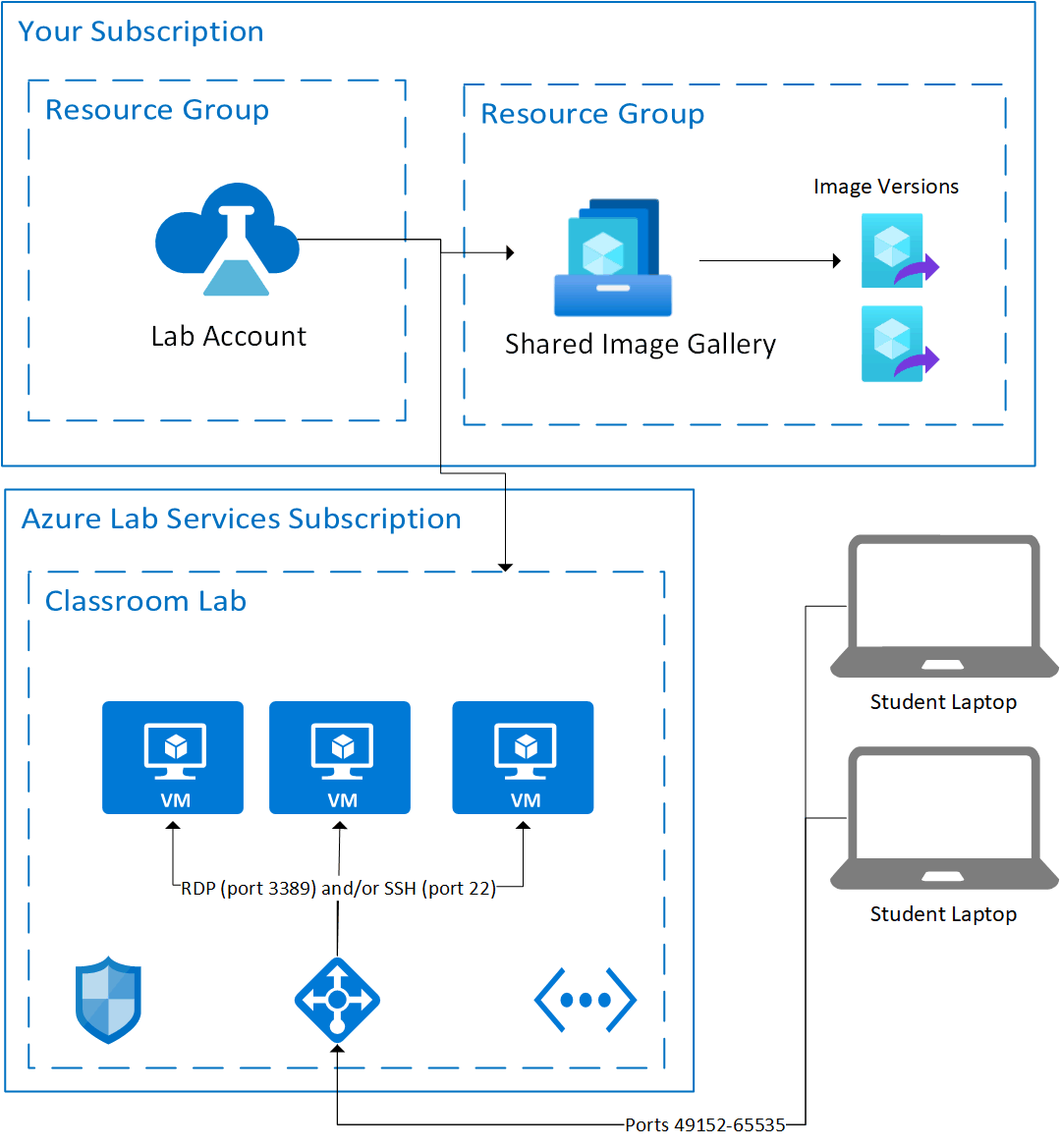
- Laboratoria są hostowane w ramach subskrypcji platformy Azure zarządzanej przez usługi Azure Lab Services.
- Konta laboratorium, galeria obrazów udostępnionych i wersje obrazów są hostowane w ramach subskrypcji.
- Możesz mieć konto laboratorium i galerię obrazów udostępnionych w tej samej grupie zasobów. Na tym diagramie znajdują się one w różnych grupach zasobów.
Aby uzyskać więcej informacji na temat architektury, zobacz Podstawy architektury laboratoriów.
Subskrypcja
Twoja uczelnia może mieć co najmniej jedną subskrypcję platformy Azure. Subskrypcje służą do zarządzania rozliczeniami i zabezpieczeniami dla wszystkich używanych w nim zasobów i usług platformy Azure, w tym kont laboratorium.
Relacja między kontem laboratorium a jego subskrypcją jest ważna, ponieważ:
- Rozliczenia są zgłaszane za pośrednictwem subskrypcji zawierającej konto laboratorium.
- Możesz udzielić użytkownikom dostępu do usługi Azure Lab Services w ramach subskrypcji firmy Microsoft Entra. Możesz dodać użytkownika jako właściciela lub współautora konta laboratorium albo jako twórcę laboratorium lub właściciela laboratorium.
Laboratoria i ich maszyny wirtualne są zarządzane i hostowane w ramach subskrypcji zarządzanej przez usługę Azure Lab Services.
Grupa zasobów
Subskrypcja zawiera co najmniej jedną grupę zasobów. Grupy zasobów służą do tworzenia logicznych grup zasobów platformy Azure, które są używane razem w ramach tego samego rozwiązania.
Podczas tworzenia konta laboratorium należy skonfigurować grupę zasobów zawierającą konto laboratorium.
Grupa zasobów jest również wymagana podczas tworzenia galerii obrazów udostępnionych. Konto laboratorium i galeria obrazów udostępnionych można umieścić w tej samej grupie zasobów lub w dwóch oddzielnych grupach zasobów. Jeśli planujesz udostępnić galerię obrazów w różnych rozwiązaniach, możesz chcieć skorzystać z tego drugiego podejścia.
Podczas tworzenia konta laboratorium możesz automatycznie utworzyć i dołączyć galerię obrazów udostępnionych w tym samym czasie. Ta opcja powoduje utworzenie konta laboratorium i galerii obrazów udostępnionych w osobnych grupach zasobów. To zachowanie jest widoczne podczas wykonywania kroków opisanych w samouczku Konfigurowanie galerii obrazów udostępnionych w momencie tworzenia konta laboratorium. Obraz na początku tego artykułu używa tej konfiguracji.
Zalecamy zainwestowanie czasu z góry, aby zaplanować strukturę grup zasobów. Nie można zmienić konta laboratorium ani grupy zasobów galerii obrazów udostępnionych raz po utworzeniu. Jeśli musisz zmienić grupę zasobów dla tych zasobów, musisz usunąć i ponownie utworzyć konto laboratorium lub galerię obrazów udostępnionych.
Konto laboratorium
Konto laboratorium służy jako kontener dla co najmniej jednego laboratorium. Gdy rozpoczynasz pracę z usługami Azure Lab Services, najczęściej korzystasz z jednego konta laboratorium. W miarę skalowania użycia laboratorium w górę możesz później utworzyć więcej kont laboratorium.
Poniższa lista wyróżnia scenariusze, w których korzystne może być więcej niż jedno konto laboratorium:
Zarządzanie różnymi wymaganiami dotyczącymi zasad w laboratoriach
Podczas konfigurowania konta laboratorium należy ustawić zasady, które mają zastosowanie do wszystkich laboratoriów na koncie laboratorium, na przykład:
Sieć wirtualna platformy Azure z udostępnionymi zasobami, do których laboratorium może uzyskać dostęp. Na przykład może istnieć zestaw laboratoriów, które wymagają dostępu do udostępnionego zestawu danych w sieci wirtualnej.
Obrazy maszyn wirtualnych, których laboratoria mogą używać do tworzenia maszyn wirtualnych. Możesz na przykład mieć zestaw laboratoriów wymagających dostępu do obrazu Nauka o danych maszyny wirtualnej dla witryny Azure Marketplace dla systemu Linux.
Jeśli każde z laboratoriów ma unikatowe wymagania dotyczące zasad, może być korzystne utworzenie oddzielnych kont laboratorium na potrzeby oddzielnego zarządzania poszczególnymi laboratoriami.
Przypisywanie oddzielnego budżetu do każdego konta laboratorium
Zamiast zgłaszać wszystkie koszty laboratorium za pomocą jednego konta laboratorium, może być konieczne bardziej wyraźnie przydzielony budżet. Możesz na przykład utworzyć oddzielne konta laboratorium dla wydziału matematyki uniwersytetu, działu informatyki itd., aby rozłożyć budżet między działami. Następnie możesz wyświetlić koszt dla każdego konta laboratorium przy użyciu usługi Azure Cost Management.
Izolowanie laboratoriów pilotażowych z laboratoriów aktywnych lub produkcyjnych
Mogą wystąpić przypadki, w których chcesz pilotować zmiany zasad dla konta laboratorium bez wpływu na aktywne lub produkcyjne laboratoria. W tym scenariuszu utworzenie oddzielnego konta laboratorium na potrzeby pilotażu umożliwia izolowanie zmian.
Laboratorium
Laboratorium zawiera maszyny wirtualne przypisane do jednego ucznia. Ogólnie rzecz biorąc, można oczekiwać:
- Mieć jedno laboratorium dla każdej klasy.
- Utwórz nowy zestaw laboratoriów dla każdego semestru, kwartału lub innego używanego systemu akademickiego. W przypadku klas, które muszą używać tego samego obrazu, należy użyć galerii obrazów udostępnionych. W ten sposób można ponownie używać obrazów w laboratoriach i okresach akademickich.
Podczas określania struktury laboratoriów należy wziąć pod uwagę następujące kwestie:
Wszystkie maszyny wirtualne w laboratorium są wdrażane przy użyciu tego samego obrazu, który został opublikowany
W związku z tym, jeśli masz klasę, która wymaga opublikowania różnych obrazów laboratorium w tym samym czasie, dla każdego obrazu należy utworzyć oddzielne laboratorium.
Limit przydziału użycia jest ustawiany na poziomie laboratorium i ma zastosowanie do wszystkich użytkowników w laboratorium
Aby ustawić różne limity przydziału dla użytkowników, należy utworzyć oddzielne laboratoria. Można jednak dodać więcej godzin do określonych użytkowników po ustawieniu limitu przydziału dla laboratorium.
Harmonogram uruchamiania lub zamykania jest ustawiany na poziomie laboratorium i dotyczy wszystkich maszyn wirtualnych w laboratorium
Podobnie jak w przypadku ustawienia limitu przydziału, jeśli chcesz ustawić różne harmonogramy dla użytkowników, musisz utworzyć oddzielne laboratorium dla każdego harmonogramu.
Domyślnie każde laboratorium ma własną sieć wirtualną. Jeśli masz włączoną komunikację równorzędną sieci wirtualnych, każde laboratorium ma własną podsieć równorzędną z określoną siecią wirtualną.
Galeria obrazów udostępnionych
Galeria obrazów udostępnionych jest dołączona do konta laboratorium i służy jako centralne repozytorium do przechowywania obrazów. Obraz jest zapisywany w galerii, gdy nauczyciel zdecyduje się wyeksportować go z maszyny wirtualnej szablonu laboratorium. Za każdym razem, gdy nauczyciel wprowadza zmiany w maszynie wirtualnej szablonu i eksportuje ją, nowe definicje obrazów i\lub wersje są tworzone w galerii.
Nauczyciele mogą publikować wersję obrazu z galerii obrazów udostępnionych podczas tworzenia nowego laboratorium. Chociaż galeria przechowuje wiele wersji obrazu, nauczyciele mogą wybrać tylko najnowszą wersję podczas tworzenia laboratorium. Najnowsza wersja jest wybierana na podstawie najwyższej wartości wersji MajorVersion, a następnie MinorVersion, a następnie Patch. Aby uzyskać więcej informacji na temat przechowywania wersji, zobacz Wersje obrazów.
Usługa galerii obrazów udostępnionych jest opcjonalnym zasobem, którego możesz nie potrzebować natychmiast, jeśli zaczynasz od zaledwie kilku laboratoriów. Jednak galeria obrazów udostępnionych oferuje wiele korzyści, które są przydatne podczas skalowania w górę do większej liczby laboratoriów:
Możesz zapisywać wersje obrazu maszyny wirtualnej szablonu i zarządzać nimi
Warto utworzyć obraz niestandardowy lub wprowadzić zmiany (oprogramowanie, konfiguracja itd.) do obrazu z galerii witryny Azure Marketplace. Na przykład często nauczyciele wymagają zainstalowania innego oprogramowania lub narzędzi. Zamiast ręcznie instalować te wymagania wstępne samodzielnie, do galerii obrazów udostępnionych można wyeksportować różne wersje obrazu maszyny wirtualnej szablonu. Następnie można użyć tych wersji obrazów podczas tworzenia nowych laboratoriów.
Możesz udostępniać i ponownie używać obrazów maszyn wirtualnych szablonów w laboratoriach
Możesz zapisać i ponownie użyć obrazu, aby nie trzeba było konfigurować go od podstaw za każdym razem, gdy tworzysz nowe laboratorium. Jeśli na przykład wiele klas musi używać tego samego obrazu, możesz utworzyć go raz i wyeksportować go do galerii obrazów udostępnionych, aby można je było udostępniać w laboratoriach.
Możesz przekazać własne obrazy niestandardowe z innych środowisk poza laboratoriami
Obrazy niestandardowe można przekazywać poza kontekstem laboratoriów. Możesz na przykład przekazać obrazy z własnego środowiska laboratorium fizycznego lub z maszyny wirtualnej platformy Azure do galerii obrazów udostępnionych. Po zaimportowaniu obrazu do galerii możesz utworzyć laboratoria przy użyciu obrazów.
Aby logicznie pogrupować udostępnione obrazy, możesz wykonać jedną z następujących czynności:
- Utwórz wiele galerii obrazów udostępnionych. Każde konto laboratorium może łączyć się tylko z jedną udostępnioną galerią obrazów, dlatego ta opcja wymaga również utworzenia wielu kont laboratorium.
- Użyj jednej udostępnionej galerii obrazów udostępnionej przez wiele kont laboratorium. W takim przypadku każde konto laboratorium może włączyć tylko obrazy, które mają zastosowanie do laboratoriów na tym koncie.
Nazewnictwo
Podczas rozpoczynania pracy z usługami Azure Lab Services zalecamy ustanowienie konwencji nazewnictwa dla zasobów powiązanych z usługami Azure i Azure Lab Services. Mimo że ustanowione konwencje nazewnictwa są unikatowe dla potrzeb organizacji, poniższa tabela zawiera ogólne wytyczne:
| Typ zasobu | Rola | Sugerowany wzorzec | Przykłady |
|---|---|---|---|
| Grupa zasobów | Zawiera co najmniej jeden plan laboratorium, laboratoria i/lub galerie obrazów udostępnionych. | {nazwa organizacji}labs-{env}-rg, {nazwa-działu}labs-rg | contosolabs-rg, contosolabs-pilot-rg, contosolabs-prod-rg, mathdept-rg |
| Konto laboratorium | Zawiera co najmniej jedno laboratorium. | {nazwa organizacji}-{env}-la, {nazwa-działu}-{env}-la | contoso-la, mathdept-la, cs-pilot-la |
| Laboratorium | Zawiera co najmniej jedną maszynę wirtualną ucznia. | {nazwa klasy}-{time}-{nauczyciel} | CS101-Fall2021, CS101-Fall2021-JohnDoe |
| Galeria obrazów udostępnionych | Zawiera co najmniej jedną wersję obrazu maszyny wirtualnej | {nazwa organizacji}-sig, {nazwa-działu}-sig | contoso-sig, mathdept-sig |
W poprzedniej tabeli użyliśmy pewnych terminów i tokenów w sugerowanych wzorcach nazw. Przyjrzyjmy się tym terminom w nieco bardziej szczegółowy sposób.
| Termin/token wzorca | Definicja | Przykład |
|---|---|---|
| {nazwa organizacji} | Token dla krótkiej nazwy organizacji bez spacji. | contoso |
| {dept-name} | Token dla krótkiej nazwy działu w organizacji. | matematyka, bio, cs |
| {env} | Token nazwy środowiska | prod do produkcji, pilotaż dla małego testu |
| {nazwa-klasy} | Token dla krótkiej nazwy lub kodu obsługiwanej klasy. | CS101, Bio101 |
| {nauczyciel} | Alias nauczyciela uruchamiającego laboratorium. | johndoe |
| {time} | Token dla krótkiej nazwy (bez spacji) dla czasu oferowana jest klasa. | Spring2021, Grudzień 2021 |
| Rg | Wskazuje, że zasób jest grupą zasobów. | |
| la | Wskazuje, że zasób jest kontem laboratorium. | |
| Sig | Wskazuje, że zasób jest galerią obrazów udostępnionych. |
Aby uzyskać więcej informacji na temat nazewnictwa innych zasobów platformy Azure, zobacz Konwencje nazewnictwa zasobów platformy Azure.
Regiony/lokalizacje
Podczas konfigurowania zasobów usługi Azure Lab Services należy podać region lub lokalizację centrum danych, które będzie hostować zasoby. W następnych sekcjach opisano, jak region lub lokalizacja może mieć wpływ na każdy zasób związany z konfigurowaniem laboratorium.
Grupa zasobów
Region określa centrum danych, w którym są przechowywane informacje o grupie zasobów. Zasoby platformy Azure zawarte w grupie zasobów mogą znajdować się w innym regionie niż zasoby nadrzędne.
Konto laboratorium
Lokalizacja konta laboratorium wskazuje region, w którym istnieje zasób.
Laboratorium
Lokalizacja, w których istnieje laboratorium, różni się w zależności od następujących czynników:
Konto laboratorium jest równorzędne z siecią wirtualną
Możesz połączyć konto laboratorium z siecią wirtualną, gdy znajduje się w tym samym regionie. Gdy konto laboratorium jest za pomocą komunikacji równorzędnej z siecią wirtualną, laboratoria są tworzone automatycznie w tym samym regionie co konto laboratorium i sieć wirtualna.
Uwaga
Gdy konto laboratorium jest równorzędne z siecią wirtualną, ustawienie Zezwalaj twórcy laboratorium na wybieranie lokalizacji laboratorium jest wyłączone. Aby uzyskać więcej informacji, zobacz Zezwalaj twórcy laboratorium na wybieranie lokalizacji laboratorium.
Żadna sieć wirtualna nie jest równorzędna , a twórcy laboratorium nie mogą wybierać lokalizacji laboratorium
Jeśli żadna sieć wirtualna nie jest równorzędna z kontem laboratorium i twórcy laboratoriów nie mogą wybierać lokalizacji laboratorium, laboratoria są tworzone automatycznie w regionie, w którym jest dostępna pojemność maszyny wirtualnej. W szczególności usługa Azure Lab Services szuka dostępności w regionach, które znajdują się w tej samej lokalizacji geograficznej co konto laboratorium.
Żadna sieć wirtualna nie jest równorzędna , a twórcy laboratorium mogą wybrać lokalizację laboratorium
Jeśli żadna sieć wirtualna nie jest równorzędna, a twórcy laboratorium mogą wybrać lokalizację laboratorium, lokalizacje, które można wybrać przez twórcę laboratorium, zależą od dostępnej pojemności.
Uwaga
Aby zapewnić, że region ma wystarczającą pojemność maszyny wirtualnej, ważne jest, aby podczas tworzenia laboratorium najpierw zażądać pojemności za pośrednictwem konta laboratorium.
Ogólną regułą jest ustawienie regionu zasobu na region, który znajduje się najbliżej użytkowników. W przypadku laboratoriów oznacza to utworzenie laboratorium znajdującego się najbliżej uczniów. W przypadku kursów online, których uczniowie znajdują się na całym świecie, skorzystaj z najlepszego osądu, aby utworzyć laboratorium, które znajduje się centralnie. Możesz też podzielić klasę na wiele laboratoriów według regionów uczniów.
Ustalanie rozmiaru maszyny wirtualnej
Gdy administratorzy lub twórcy laboratorium tworzą laboratorium, mogą wybierać spośród różnych rozmiarów maszyn wirtualnych, w zależności od potrzeb swojej klasy. Pamiętaj, że dostępność rozmiaru zależy od regionu, w którym znajduje się Twoje konto laboratorium.
W poniższej tabeli zwróć uwagę, że kilka rozmiarów maszyn wirtualnych jest mapowania na więcej niż jedną serię maszyn wirtualnych. W zależności od dostępnej pojemności usługi Lab Services mogą używać dowolnej serii maszyn wirtualnych wymienionych dla rozmiaru maszyny wirtualnej. Ceny są określane przez rozmiar maszyny wirtualnej i są takie same, niezależnie od tego, które usługi Lab Services serii maszyn wirtualnych używają dla tego konkretnego rozmiaru. Aby uzyskać więcej informacji na temat cen poszczególnych rozmiarów maszyn wirtualnych, zapoznaj się z przewodnikiem po cenach usług Lab Services.
| Rozmiar | Procesory wirtualne | Pamięć (GB) | Seria | Sugerowane zastosowanie |
|---|---|---|---|---|
| Mały | 2 | 4 | A2_v2 | Najlepiej nadaje się do wiersza polecenia, otwierając przeglądarkę internetową, serwery internetowe o małym ruchu, małe i średnie bazy danych. |
| Śred. | 4 | 8 | A4_v2 | Najlepiej nadaje się do relacyjnych baz danych, buforowania w pamięci i analizy. |
| Duży | 8 | 16 | A8_v2 | Najlepiej nadaje się dla aplikacji, które wymagają szybszych procesorów CPU, lepszej wydajności dysku lokalnego, dużych baz danych, dużych pamięci podręcznych. |
| Średnia (wirtualizacja zagnieżdżona) | 100 | 16 | D4s_v3 | Najlepiej nadaje się do relacyjnych baz danych, buforowania w pamięci i analizy. Ten rozmiar obsługuje wirtualizację zagnieżdżonych. |
| Duże (wirtualizacja zagnieżdżona) | 8 | 32 | D8s_v3 | Najlepiej nadaje się dla aplikacji, które wymagają szybszych procesorów CPU, lepszej wydajności dysku lokalnego, dużych baz danych, dużych pamięci podręcznych. Ten rozmiar obsługuje wirtualizację zagnieżdżonych. |
Rozmiary procesora GPU
| Rozmiar | Procesory wirtualne | Pamięć (GB) | Seria | Sugerowane zastosowanie | Procesor GPU/akcelerator | Pamięć akceleratora (GB) |
|---|---|---|---|---|---|---|
| Mały procesor GPU (obliczenia) | 8 | 56 | NC8asT4_v3 | Aplikacje intensywnie korzystające ze sztucznej inteligencji i uczenia głębokiego | NVIDIA Tesla T4 | 16 |
| 6 | 112 | NC6s_v3 | Aplikacje intensywnie korzystające ze sztucznej inteligencji i uczenia głębokiego | NVIDIA Tesla V100 | 16 | |
| Mały procesor GPU (wizualizacja) | 12 | 110 | NV12ads_A10_v5 | Wizualizacja zdalna i przesyłanie strumieniowe | NVIDIA A10 (1/3) | 8 |
| Średni procesor GPU (wizualizacja) | 18 | 220 | NV18ads_A10_v5 | Wizualizacja zdalna i przesyłanie strumieniowe | NVIDIA A10 (1/2) | 12 |
| 12 | 112 | NV12_v3 | Wizualizacja zdalna i przesyłanie strumieniowe | NVIDIA Tesla M60 | 8 |
Zarządzanie tożsamością
Za pomocą kontroli dostępu opartej na rolach (RBAC) platformy Azure w celu uzyskania dostępu do kont laboratorium i laboratoriów można przypisać następujące role:
Właściciel konta laboratorium
Administrator, który tworzy konto laboratorium, ma automatycznie przypisaną rolę właściciela konta laboratorium. Rola Właściciel umożliwia:
- Zmień ustawienia konta laboratorium.
- Udziel innym administratorom dostępu do konta laboratorium jako właściciel lub współautor.
- Udzielanie nauczycielom dostępu do laboratoriów jako twórca, właściciel lub współautor.
- Utwórz wszystkie laboratoria na koncie laboratorium i zarządzaj nimi.
Współautor konta laboratorium
Administrator, który ma przypisaną rolę Współautor, może:
- Zmień ustawienia konta laboratorium.
- Utwórz wszystkie laboratoria na koncie laboratorium i zarządzaj nimi.
Jednak współautor nie może udzielić innym użytkownikom dostępu do kont laboratorium lub laboratoriów.
Twórca laboratorium
Aby utworzyć laboratoria na koncie laboratorium, nauczyciel musi być członkiem roli Twórca laboratorium. Nauczyciel tworzący laboratorium jest automatycznie dodawany jako właściciel laboratorium. Aby uzyskać więcej informacji, zobacz Dodawanie użytkownika do roli Twórca laboratorium.
Właściciel lub współautor laboratorium
Nauczyciel w roli Właściciel laboratorium lub Współautor może wyświetlać i zmieniać ustawienia laboratorium. Osoba musi być również członkiem roli Czytelnik konta laboratorium.
Kluczową różnicą między rolami właściciela laboratorium i współautora jest to, że tylko właściciel może udzielić innym użytkownikom dostępu do zarządzania laboratorium. Współautor nie może udzielić innym użytkownikom dostępu do zarządzania laboratorium.
Galeria obrazów udostępnionych
Po dołączeniu galerii obrazów udostępnionych do konta laboratorium właściciele konta laboratorium i współautorzy laboratorium oraz twórcy laboratorium, właściciele laboratoriów i współautorzy laboratorium otrzymują automatycznie dostęp do wyświetlania i zapisywania obrazów w galerii.
Podczas przypisywania ról warto korzystać z tych wskazówek:
- Zazwyczaj tylko administratorzy powinni być członkami roli właściciel lub współautor konta laboratorium. Konto laboratorium może mieć więcej niż jednego właściciela lub współautora.
- Aby zapewnić nauczycielom możliwość tworzenia nowych laboratoriów i zarządzania utworzonymi przez nich laboratoriami, wystarczy im przypisać rolę Twórca laboratorium.
- Aby dać nauczycielom możliwość zarządzania określonymi laboratoriami, ale nie możliwość tworzenia nowych laboratoriów, przypisz im rolę Właściciel lub Współautor dla każdego laboratorium, które zarządza. Na przykład możesz zezwolić profesorowi i asystentowi nauczyciela na bycie współwłaścicielami laboratorium. Aby uzyskać więcej informacji, zobacz Dodawanie właścicieli do laboratorium.
Filtrowanie zawartości
W twojej szkole może być konieczne filtrowanie zawartości, aby uniemożliwić uczniom uzyskiwanie dostępu do nieodpowiednich witryn internetowych. Na przykład w celu zachowania zgodności z ustawą (Children's Internet Protection Act). Usługa Lab Services nie oferuje wbudowanej obsługi filtrowania zawartości.
Istnieją dwa podejścia, które szkoły zwykle uwzględniają filtrowanie zawartości:
- Skonfiguruj zaporę do filtrowania zawartości na poziomie sieci.
- Zainstaluj oprogramowanie innych firm bezpośrednio na każdym komputerze, na którym jest wykonywane filtrowanie zawartości.
Pierwsze podejście nie jest obecnie obsługiwane przez usługi Lab Services. Usługi Lab Services hostuje sieć wirtualną każdego laboratorium w ramach subskrypcji platformy Azure zarządzanej przez firmę Microsoft. W związku z tym nie masz dostępu do podstawowej sieci wirtualnej w celu filtrowania zawartości na poziomie sieci. Aby uzyskać więcej informacji na temat architektury usługi Lab Services, przeczytaj artykuł Podstawy architektury.
Zamiast tego zalecamy drugie podejście, które polega na zainstalowaniu oprogramowania innej firmy na maszynie wirtualnej szablonu każdego laboratorium. W ramach tego rozwiązania należy wyróżnić kilka kluczowych kwestii:
- Jeśli planujesz używać ustawień automatycznego zamykania, musisz odblokować kilka nazw hostów platformy Azure z oprogramowaniem innej firmy. Ustawienia automatycznego zamykania używają rozszerzenia diagnostycznego, które musi być w stanie komunikować się z powrotem do usług Lab Services. W przeciwnym razie nie można włączyć ustawień automatycznego zamykania dla laboratorium.
- Możesz również chcieć, aby każdy student używał konta innego niż administrator na swojej maszynie wirtualnej, aby nie mógł odinstalować oprogramowania do filtrowania zawartości. Domyślnie usługa Lab Services tworzy konto administratora używane przez każdego ucznia do logowania się do maszyny wirtualnej. Istnieje możliwość dodania konta innego niż administrator przy użyciu wyspecjalizowanego obrazu, ale istnieją pewne znane ograniczenia.
Jeśli Twoja szkoła musi filtrować zawartość, skontaktuj się z nami za pośrednictwem forów usługi Azure Lab Services, aby uzyskać więcej informacji.
Zarządzanie punktami końcowymi
Wiele narzędzi do zarządzania punktami końcowymi, takich jak Program Microsoft Configuration Manager, wymaga, aby maszyny wirtualne z systemem Windows miały unikatowe identyfikatory zabezpieczeń (SID). Użycie narzędzia SysPrep do utworzenia uogólnionego obrazu zwykle zapewnia, że każda maszyna z systemem Windows ma nowy, unikatowy identyfikator SID maszyny wygenerowany podczas rozruchu maszyny wirtualnej z obrazu.
W usłudze Lab Services nawet jeśli używasz uogólnionego obrazu do utworzenia laboratorium, maszyna wirtualna szablonu i maszyny wirtualne uczniów będą miały ten sam identyfikator SID maszyny. Maszyny wirtualne mają ten sam identyfikator SID, ponieważ obraz maszyny wirtualnej szablonu jest w stanie wyspecjalizowanym po opublikowaniu w celu utworzenia maszyn wirtualnych uczniów.
Na przykład obrazy witryny Azure Marketplace są uogólnione. Jeśli utworzysz laboratorium na podstawie obrazu witryny Marketplace systemu Win 10 i opublikujesz maszynę wirtualną szablonu, wszystkie maszyny wirtualne uczniów w laboratorium mają ten sam identyfikator SID maszyny co maszyna wirtualna szablonu. Identyfikatory SID maszyny można zweryfikować za pomocą narzędzia takiego jak PsGetSid.
Jeśli planujesz używać narzędzia do zarządzania punktami końcowymi lub podobnego oprogramowania, zalecamy przetestowanie go za pomocą maszyn wirtualnych laboratorium, aby upewnić się, że działa prawidłowo, gdy identyfikatory SID maszyn są takie same.
Cennik
Azure Lab Services
Aby dowiedzieć się więcej o cenach, zobacz Cennik usług Azure Lab Services.
Galeria obrazów udostępnionych
Należy również wziąć pod uwagę ceny usługi Galeria obrazów udostępnionych, jeśli planujesz używać galerii obrazów udostępnionych do przechowywania wersji obrazów i zarządzania nimi.
Tworzenie galerii obrazów udostępnionych i dołączanie jej do konta laboratorium jest bezpłatne. Do momentu zapisania wersji obrazu w galerii nie są naliczane żadne koszty. Ceny korzystania z galerii obrazów udostępnionych są zwykle dość nieznaczne, ale ważne jest, aby zrozumieć, jak jest obliczana, ponieważ nie jest ona uwzględniana w cenach usług Azure Lab Services.
Opłaty za magazyn
Aby przechowywać wersje obrazów, galeria obrazów udostępnionych domyślnie używa dysków zarządzanych ze standardowym dyskiem twardym (HDD). Zalecamy używanie dysków zarządzanych z dyskami HDD w przypadku korzystania z galerii obrazów udostępnionych w usłudze Lab Services. Rozmiar używanego dysku twardego zależy od rozmiaru przechowywanej wersji obrazu. Usługa Lab Services obsługuje rozmiary obrazów i dysków do 128 GB. Aby dowiedzieć się więcej o cenach, zobacz Cennik dysków zarządzanych.
Opłaty za ruch wychodzący związany z replikacją i siecią
Po zapisaniu wersji obrazu przy użyciu maszyny wirtualnej szablonu laboratorium usługa Azure Lab Services najpierw przechowuje ją w regionie źródłowym, a następnie automatycznie replikuje wersję obrazu źródłowego do co najmniej jednego regionu docelowego.
Należy pamiętać, że usługa Azure Lab Services automatycznie replikuje wersję obrazu źródłowego do wszystkich regionów docelowych w lokalizacji geograficznej , w której znajduje się laboratorium. Jeśli na przykład laboratorium znajduje się w lokalizacji geograficznej USA, wersja obrazu jest replikowana do każdego z ośmiu regionów, które istnieją w Stanach Zjednoczonych.
Opłata za ruch wychodzący sieci występuje, gdy wersja obrazu jest replikowana z regionu źródłowego do dodatkowych regionów docelowych. Opłata jest naliczana na podstawie rozmiaru wersji obrazu, gdy dane obrazu są początkowo przesyłane wychodząco z regionu źródłowego. Aby uzyskać szczegółowe informacje o cenach, zobacz Szczegóły cennika przepustowości.
Opłaty za ruch wychodzący mogą zostać zrzekane dla klientów usługi Education Solutions . Aby dowiedzieć się więcej, skontaktuj się z menedżerem kont.
Aby uzyskać więcej informacji, zobacz "Jakie programy transferu danych istnieją dla klientów akademickich i jak się zakwalifikować?" w sekcji Często zadawane pytania na stronie Programy dla instytucji edukacyjnych .
Przykład cen
Przyjrzyjmy się przykładowi kosztów zaoszczędzenia obrazu maszyny wirtualnej szablonu w galerii obrazów udostępnionych. Przyjmij następujące scenariusze:
- Masz jeden niestandardowy obraz maszyny wirtualnej.
- Zapisujesz dwie wersje obrazu.
- Twoje laboratorium znajduje się w Stanach Zjednoczonych, które ma łącznie osiem regionów.
- Każda wersja obrazu ma rozmiar 32 GB; w rezultacie cena dysku zarządzanego hdd wynosi 1,54 USD miesięcznie.
Łączny koszt miesiąca jest szacowany jako:
- Liczba obrazów × liczba wersji × liczba replik × cena dysku zarządzanego = całkowity koszt miesięcznie
W tym przykładzie koszt wynosi:
- 1 obraz niestandardowy (32 GB) × 2 wersje × 8 regionów USA × 1,54 USD = 24,64 USD miesięcznie
Uwaga
Powyższe obliczenie jest przeznaczone tylko do celów przykładowych. Obejmuje ona koszty magazynowania związane z używaniem galerii obrazów udostępnionych i nie obejmuje kosztów ruchu wychodzącego. Aby uzyskać rzeczywiste ceny magazynu, zobacz cennik Dyski zarządzane.
Zarządzanie kosztami
Ważne jest, aby administratorzy kont laboratorium zarządzali kosztami, rutynowo usuwając niepotrzebne wersje obrazów z galerii.
Nie usuwaj replikacji do określonych regionów jako sposobu zmniejszenia kosztów, chociaż ta opcja istnieje w galerii obrazów udostępnionych. Zmiany replikacji mogą mieć negatywny wpływ na możliwość publikowania maszyn wirtualnych z obrazów zapisanych w galerii obrazów udostępnionych przez usługi Azure Lab Services.
Następne kroki
Aby uzyskać więcej informacji na temat konfigurowania laboratoriów i zarządzania nimi, zobacz: